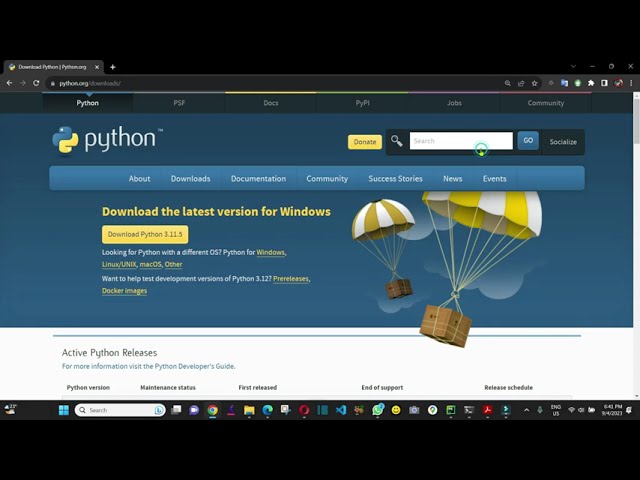How to resolve ModuleNotFoundError: No module named ‘plotly’ in Python
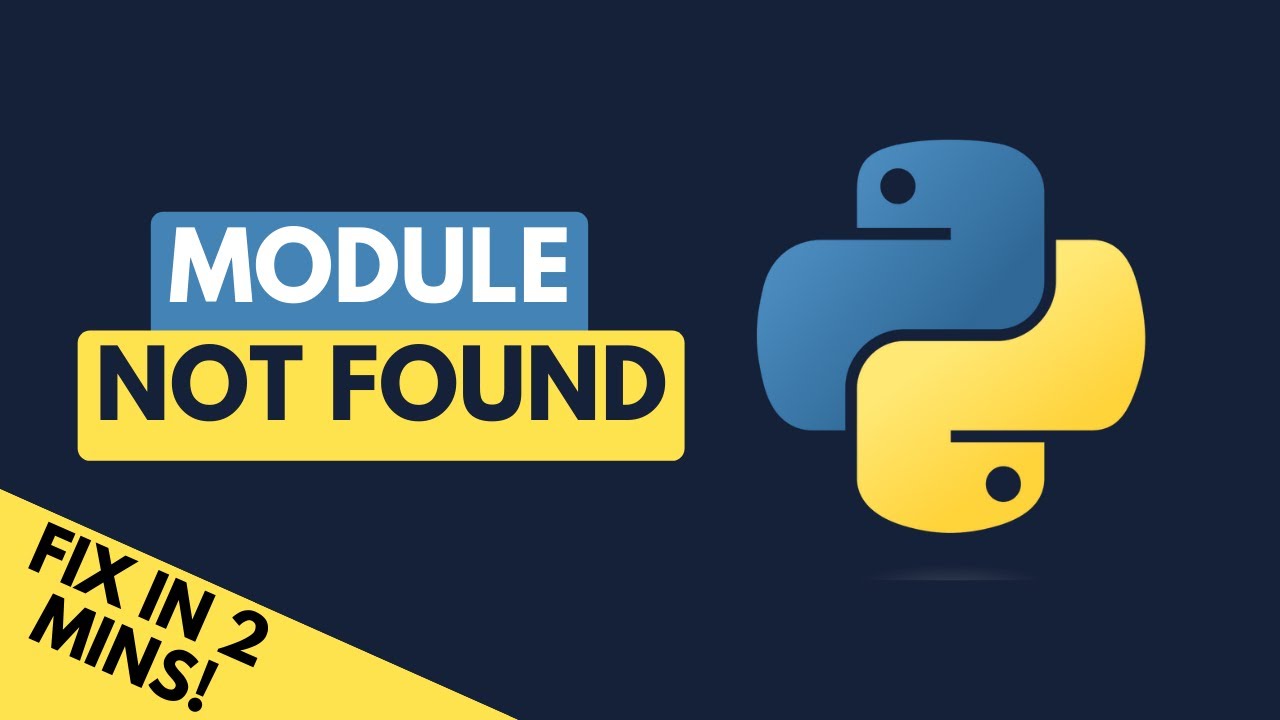
Python es un lenguaje de programación extremadamente popular, utilizado en diversos campos, desde el desarrollo web hasta la ciencia de datos. Sin embargo, uno de los desafíos que a menudo enfrentan los desarrolladores es el error ModuleNotFoundError: No module named ‘plotly’. Este error se presenta cuando Python no puede encontrar el módulo ‘plotly’ que se necesita para crear visualizaciones interactivas. En este artículo, exploraremos cómo solucionar el error ModuleNotFoundError, así como otros aspectos relacionados con el uso de la biblioteca Plotly en Python.
- 1. ¿Qué es Plotly y por qué es importante?
- 2. **¿Cuáles son las causas del error ModuleNotFoundError: No module named ‘plotly’?**
- 3. **¿Cómo instalar Plotly en Python?**
- 4. **Configurando un entorno virtual para evitar problemas con módulos**
- 5. **Diagnóstico de problemas comunes al usar Plotly**
- 6. **Ejemplos de uso de Plotly para visualizaciones impactantes**
1. ¿Qué es Plotly y por qué es importante?
Plotly es una biblioteca de gráficos que permite a los desarrolladores crear gráficos interactivos con facilidad. Esta herramienta es particularmente útil para la visualización de datos complejos. Algunas de las características más destacadas de Plotly incluyen:
- Interactividad: Los gráficos generados pueden ser interactivos, permitiendo a los usuarios explorar los datos en profundidad.
- Flexibilidad: Permite crear gráficos de varios tipos, desde gráficos de líneas hasta gráficos de dispersión y mucho más.
- Integración: Puede integrarse directamente con frameworks como Flask y Django, facilitando la creación de aplicaciones web.
2. **¿Cuáles son las causas del error ModuleNotFoundError: No module named ‘plotly’?**
El error ModuleNotFoundError: No module named ‘plotly’ puede aparecer por varias razones. Dentro de las más comunes, se encuentran:
- Falta de instalación: El módulo Plotly puede no estar instalado en tu entorno de Python.
- Entorno incorrecto: Podrías estar trabajando en un entorno virtual donde Plotly no se ha instalado.
- Error en el nombre del módulo: Asegúrate de que no hay errores tipográficos en el nombre al importarlo.
3. **¿Cómo instalar Plotly en Python?**
La instalación de Plotly es un proceso bastante simple. Aquí están los pasos que debes seguir:
Paso 1: Abrir la terminal o línea de comandos
Primero, abre tu terminal o línea de comandos. Dependiendo de tu sistema operativo, esto variará. En Windows, podría ser el Command Prompt o PowerShell; en macOS y Linux, será la Terminal.
Paso 2: Ejecutar el comando de instalación
Escribe el siguiente comando para instalar Plotly:
pip install plotlyEste comando descargará e instalará la biblioteca Plotly y todas sus dependencias necesarias.
Paso 3: Verificar la instalación
Una vez que la instalación se haya completado, es recomendable verificar que Plotly se instaló correctamente. Puedes hacer esto abriendo tu intérprete de Python y ejecutando:
import plotlySi no recibes el error ModuleNotFoundError, la instalación fue exitosa.
4. **Configurando un entorno virtual para evitar problemas con módulos**
Una buena práctica al trabajar con Python es usar un entorno virtual. Esto ayuda a evitar conflictos entre las bibliotecas instaladas. Aquí te explicamos cómo crear y activar un entorno virtual:
Paso 1: Crear un entorno virtual
Ejecuta el siguiente comando en la terminal:
python -m venv myenvCambia myenv por el nombre que desees para tu entorno virtual.
Paso 2: Activar el entorno virtual
Dependiendo de tu sistema operativo, el comando para activar el entorno virtual será:
- En Windows:
myenvScriptsactivate - En macOS y Linux:
source myenv/bin/activate
Paso 3: Instalar Plotly en el entorno virtual
Ahora que el entorno virtual está activado, puedes proceder a instalar Plotly usando el mismo comando:
pip install plotly5. **Diagnóstico de problemas comunes al usar Plotly**
A veces, después de instalar Plotly, podrías encontrar problemas al usarlo. A continuación, se detallan algunas situaciones comunes y sus soluciones:
Problema: Crashes al ejecutar el código
- Verifica la compatibilidad: Asegúrate de que tu versión de Python sea compatible con la versión de Plotly que instalaste.
- Actualiza Plotly: Puedes actualizar Plotly a la última versión con el comando
pip install plotly --upgrade. - Revisar tu código: Asegúrate de que tu código no tenga errores de sintaxis o lógicos.
Problema: Visualizaciones no están mostrando
- Chequea el entorno de ejecución: Asegúrate de estar ejecutando tu código en un entorno que soporte gráficos, como Jupyter Notebook.
- Configura el modo de visualización: Algunas visualizaciones podrían requerir configuración adicional para mostrarse correctamente.
6. **Ejemplos de uso de Plotly para visualizaciones impactantes**
Una manera efectiva de aprender a utilizar Plotly es a través de ejemplos prácticos. Aquí algunos ejemplos que te pueden ser útiles:
Ejemplo 1: Gráfico de dispersión
A continuación, un simple gráfico de dispersión utilizando Plotly:
import plotly.express as px
df = px.data.iris()
fig = px.scatter(df, x="sepal_width", y="sepal_length", color="species")
fig.show()
Este código generará un gráfico de dispersión donde los diferentes colores representan las distintas especies de iris.
Ejemplo 2: Gráfico de barras
Otro tipo de visualización es el gráfico de barras. Aquí tienes un ejemplo:
import plotly.express as px
df = px.data.tips()
fig = px.bar(df, x="day", y="total_bill", color="sex", barmode="group")
fig.show()
Este gráfico de barras compara el total de la cuenta por día y por género, proporcionando una visión clara de los datos.
A medida que continúes trabajando con Plotly, experimentarás con más características y configuraciones que pueden hacer que tus visualizaciones sean aún más efectivas. Desde gráficos de líneas hasta visualizaciones de 3D, las posibilidades son vastas.